Einfachste und schnellste Möglichkeiten zum Drehen von MP4/MOV-Videos
- Karen Nelson
- 03/27/2022
Downloaden Sie Video Converter Ultimate gratis!
„Ich habe MOV/MP4-Videos mit meinem iPhone aufgenommen und festgestellt, dass die Ausrichtung auf dem Display nicht richtig war. Was kann ich tun?“
„Ich lade ein MP4-Video von YouTube auf mein iPhone herunter Computer, aber es wurde verkehrt herum aufgezeichnet. Schlimmer noch, ich kann es nicht direkt in Windows Media Player drehen.“
Es ist wirklich schrecklich, wenn Sie auf MOV/MP4-Videos mit falscher Ausrichtung stoßen. Oder Sie nehmen ein MOV-Video vertikal mit dem iPhone auf, möchten es aber horizontal auf Ihrem PC ansehen. In diesem Fall benötigen Sie einen Videorotator, um diese MOV-Videos zu drehen. In diesem Artikel werde ich einen nützlichen Videorotator vorstellen, mit dem Sie die MOV/MP4-Videos auf einfachste und schnellste Weise drehen oder spiegeln können.
Ein ausgezeichneter Videorotator-Drehen/Spiegeln von MOV/MP4-Videos in Stapeln
VideoSolo Video Converter Ultimate ist nicht nur ein leistungsstarker Videokonverter, sondern auch ein nützlicher Videorotator. Es ist eine so vielseitige Desktop-Software, dass ich meinen Computerspeicher speichern kann. Es bietet vier Modi zum Drehen des Videos: Drehen um 90 im Uhrzeigersinn, Drehen um 90 gegen den Uhrzeigersinn, horizontales Drehen und vertikales Drehen. Drücken Sie einfach die Taste, um das Video in die richtige Richtung zu bringen.
VideoSolo Video Converter Ultimate unterstützt das Importieren fast aller Videos in das Programm. Es ist kein Problem, gängige Videoformate wie MP4, MOV und AVI zu importieren. Außerdem können Sie Videos auch im Batch drehen.
Wenn Sie diesem Schritt-für-Schritt-Tutorial folgen, können Sie MP4/MOV-Videos mit VideoSolo Video Converter Ultimate reibungslos drehen.
Schritt 1.Hinzufügen der Quellvideodateien
Starten Sie VideoSolo Video Converter Ultimate, klicken Sie auf „Dateien hinzufügen“ und wählen Sie eine MP4-, MOV-, MKV-, VOB-usw. Videodatei aus du willst drehen. Wenn Sie viele Videodateien drehen müssen, können Sie die Videodateien mehrfach auswählen oder auf „Ordner hinzufügen“ klicken und einen gesamten Ordner zum Drehen im Stapel auswählen.

Schritt 2.Rufen Sie die Benutzeroberfläche „Bearbeiten“ auf
Nach dem Hochladen von Videos können Sie die Informationen von ihnen sehen. Klicken Sie nun auf das Bearbeitungssymbol(wie ein Stern).
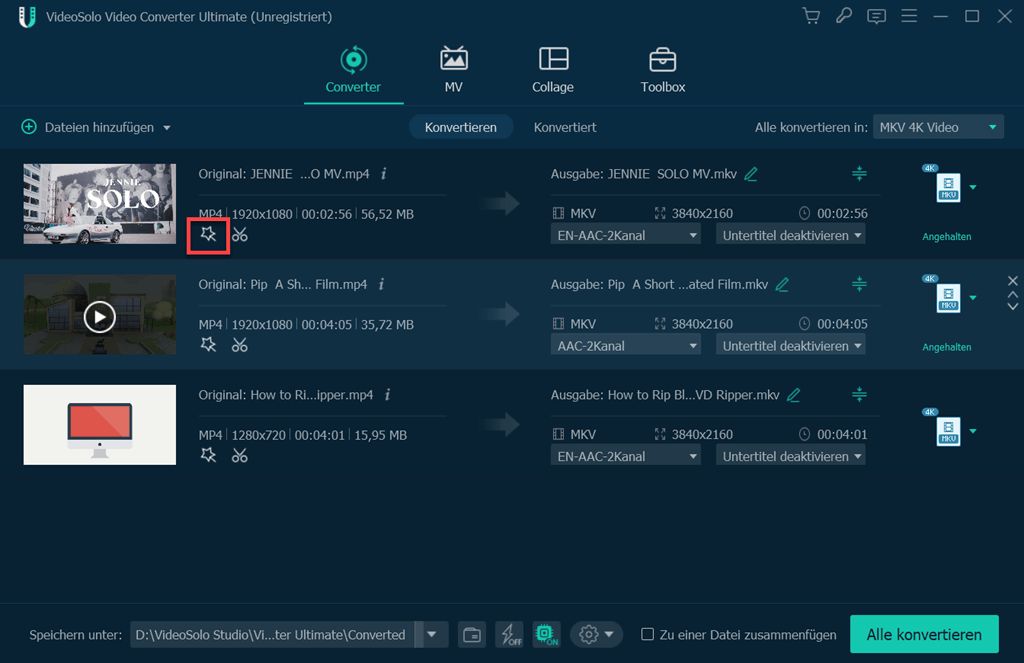
- Auf der Registerkarte „Drehen & Zuschneiden“ können Sie zwischen „90 im Uhrzeigersinn drehen“, „90 gegen den Uhrzeigersinn drehen“, „Horizontal drehen“ oder „Vertikal drehen“ wählen. Wenn Sie auf einen der Rotationsmodi klicken, können Sie das Ausgabevideo auf der rechten Seite deutlich in der Vorschau anzeigen. Sie können auf „Auf alle anwenden“ klicken, damit alle von Ihnen hochgeladenen Videos stapelweise gedreht werden können. Klicken Sie auf „OK“, um zur Hauptoberfläche zurückzukehren.
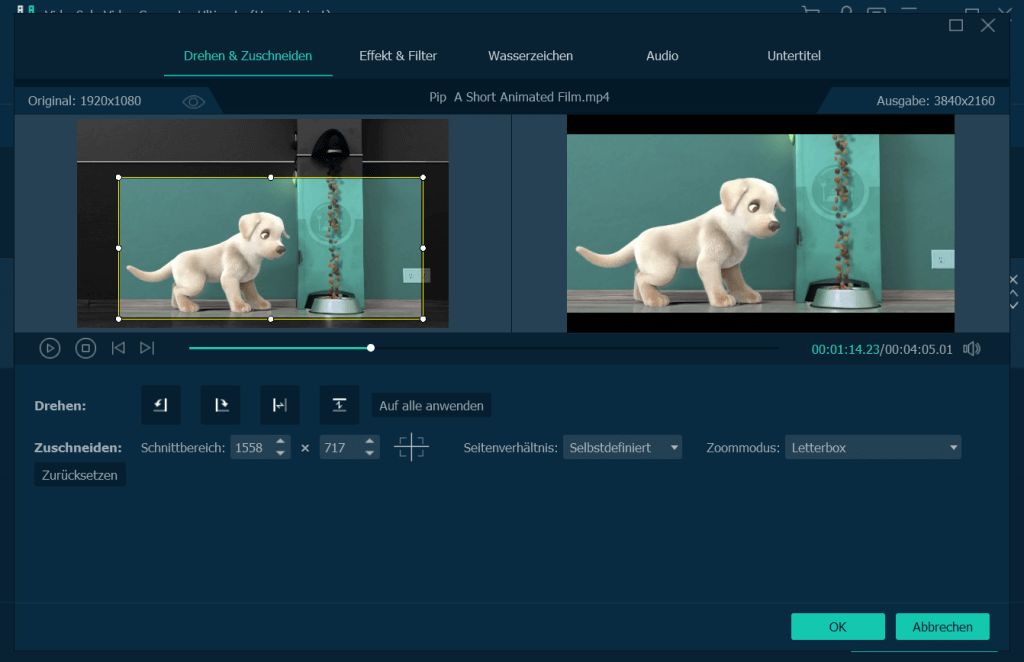
Schritt 3.Wählen Sie das Ausgabeformat
Es ist optional, das Ausgabevideoformat zu ändern. Wenn Sie jedoch nur das Originalformat und die Einstellungen beibehalten möchten, können Sie das Ausgabeformat auswählen, das mit Ihrem Quellvideo identisch ist(indem Sie auf „Alle konvertieren in“ klicken und das Format auf der Registerkarte „Video“ auswählen).

Schritt 4.Beginnen Sie mit der Ausgabe des gedrehten Videos Video
Klicken Sie auf „Alle konvertieren“, um das gedrehte Video auszugeben. Warten Sie einige Sekunden, bis der Konvertierungsvorgang abgeschlossen ist. Die Videodatei wird erfolgreich gedreht.

Jetzt können Sie die MP4/MOV-Videos genießen, ohne den Kopf oder das Gerät zu neigen. Ich weiß, dass es viele Online-Möglichkeiten gibt, MOV/MP4-Videos zu drehen. Möglicherweise besitzen sie jedoch nicht die Funktion der Chargenrotation. Darüber hinaus ist VideoSolo Video Converter Ultimate ein All-in-One-Rotator und funktioniert auch als Videokonverter. Sie können Ihr Video auch darin bearbeiten. Laden Sie es herunter und probieren Sie es aus!




